Het overloopmenu, ook wel het systeemvak genoemd in Windows 11, verbergt pictogrammen die niet direct aandacht vragen. Het overloopmenu wordt weergegeven als een pijltje die omhoog wijst.
Dat het pijltje omhoog wijst betekend in Windows 11 dat de gebruiker erop kan klikken om de onderliggende pictogrammen weer te geven. Als u iemand bent die graag overzicht houdt en het systeemvak wilt uitschakelen, dan zal u alle onderliggende pictogrammen zo in moeten stellen dat ze altijd worden weergegeven.
Door elk afzonderlijk pictogram in het overloopmenu weer te geven wordt het systeemvak in Windows 11 uitgeschakeld. Ik heb twee afbeeldingen toegevoegd om duidelijk te maken wat u gaat aanpassen.
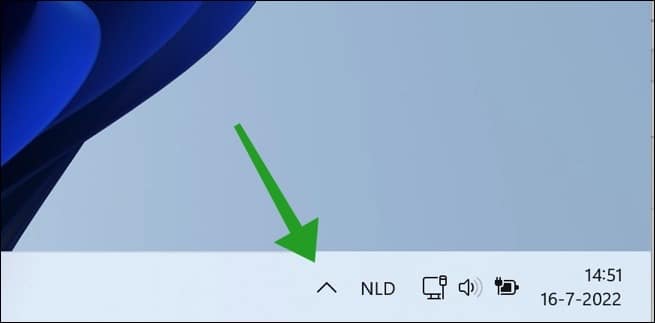
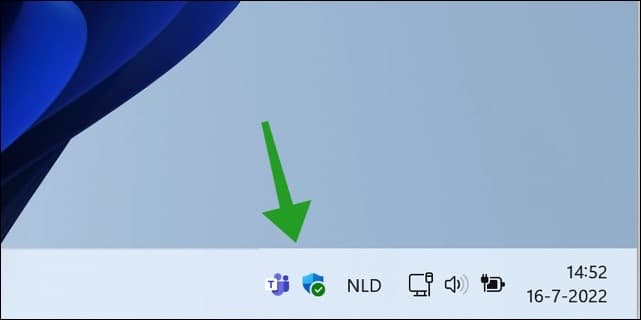
Overloopmenu – systeemvak uitschakelen in Windows 11
Klik op vrije ruimte op de taakbalk. In het menu klik op taakbalkinstellingen.
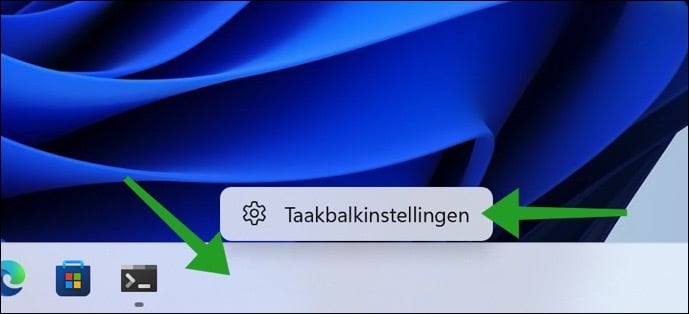
Zoals aangegeven in de introductie tekst. Elke afzonderlijk pictogram dient u weer te geven in de overloopmenu instellingen. Door alle pictogrammen weer te geven verdwijnt het overloopmenu.
Klik op het pijltje om de “Overloopmenu in de hoek van de taakbalk” pictogrammen weer te geven. Wijzig daarna alle pictogrammen naar “aan”. U ziet hierna dat het overloopmenu is uitgeschakeld.
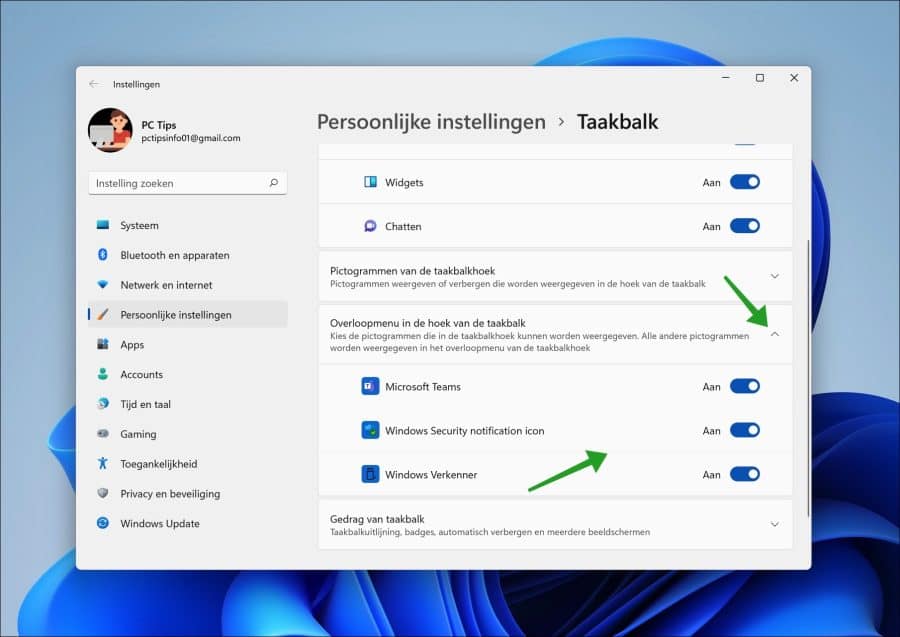
Ik hoop u hiermee geholpen te hebben. Bedankt voor het lezen!
Lees ook:

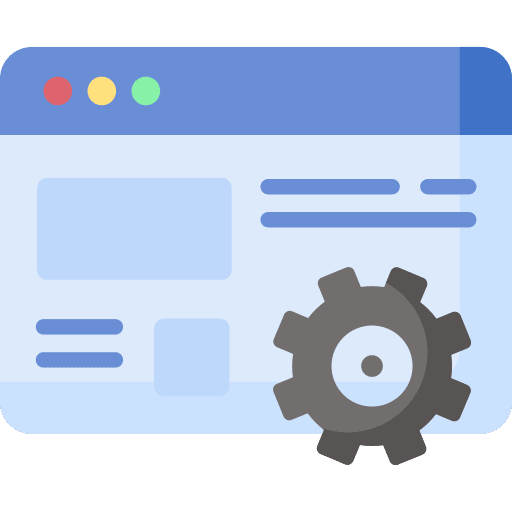
❤️ Help mee en deel
Voordat u verdergaat, wil ik u vragen of u zou willen overwegen mijn werk te steunen.In tegenstelling tot veel grote websites is er op PC Tips geen betaalmuur die lezers blokkeert, maar daardoor is uw steun des te belangrijker. Als u onafhankelijke initiatieven zoals deze waardeert, overweeg dan alstublieft om mij te steunen, zodat ik kan blijven doen wat ik met plezier doe. Deel mijn website PC Tips op andere websites, social media of binnen uw eigen netwerk.
🙂 Overzicht met computertips
Bekijk ook mijn uitgebreide overzicht met praktische computertips, overzichtelijk gesorteerd per categorie.